
レンタルしてきた日本アニメの DVD/Blu-ray で英語学習する方法を人気アニメ「 One Piece 」を例に紹介します。
アニメを楽しむ時間を英語学習にしたり、英語学習の時間をアニメを楽しむ時間にできるので「一石二鳥」です。
もちろんレンタルだけでなく手持ちの日本版 DVD/Blu-ray でもできますし、アニメだけでなく邦画や邦ドラにも応用できますよ。
自動スクリプト作成できて、実は英語学習にも便利!
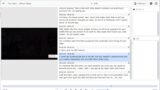
1. レンタル DVD/Blu-ray でできる英語学習
日本アニメのレンタルや手持ちの日本版 DVD/Blu-ray で英語学習する場合は、日本語のセリフに対応した英訳を見ながらの学習が主になります。
その方法は以下の3つがあります。
- ① 画面に英語字幕を表示させる
- ② 英語の字幕ファイルで英訳を確認する
- ③ 英語版のマンガで英訳を確認する
英訳、つまり英文を見ながらの学習なので、具体的には以下のようなことをします。
- 音読(リーディング)
- 語彙や表現の収集
- レンタル期限までにやり切る(レンタルの場合)
日本語の音声を聞きながら英文を読むので内容が分かりやすく、日本語を英語でどう表現するかの参考になります。
こうしたことから、リーディング力と、英会話などで使える語彙や表現力の向上が期待できます。
最後のは何だって感じかもしれませんが、レンタルしたものは当然返さないといけないので「期限までにやり切ろう」「できるだけ多く学習しよう」という心理になれば英語学習のモチベーションになるのでルールとして取り入れるとよいかと。
それでは上記3つの方法を紹介していきます。
① 画面に英語字幕を表示させる
「アニメを見るときに画面に英語字幕を表示させてそれを読む」という学習方法をするには、以下の5つが必要になります。
- DVD or Blu-ray
- パソコン
- 動画プレイヤー( VLC など)
- 英語字幕
- Aegisub(フリーの字幕作成ソフト)
DVD/Blu-ray はお好きなものを。
パソコンで DVD/Blu-ray を再生して英語字幕を表示させます。
英語字幕は kitsunekko.net などの字幕サイトでダウンロードします。ワンピースを例にしたのは、世界的に人気な作品ほど字幕が揃っているからです。
Aegisub は無料の字幕作成ソフトですが、使いやすいのでおすすめです。ダウンロードした字幕ファイルの表示時間を調節するために使います。Windows、Mac、Linux に対応しています。
字幕を動画に表示する方法
ダウンロードした字幕ファイルをパソコンに表示させる手順は以下です。
- パソコンで DVD/Blu-ray を再生
- 字幕ファイルを動画プレイヤーの画面にドラッグ&ドロップ
詳しいやり方はこちらの記事でも紹介しているので参考にしてみてください。
字幕タイミング調節方法
ダウンロードした字幕ファイルはタイミングが合っていないことが多いので、ズレていたら Aegisub で調節するのがおすすめです。動画プレイヤーでも字幕のタイミングを調節できますが、再生するたびに毎回調節しないといけないので面倒です。
一方、Aegisub では字幕ファイルそのものを編集するので一度やれば二度とする必要がないので効率的です。
やり方はこちらの記事を参考にしてください。
字幕タイミングの合わせ方の注意点
DVD/Blu-ray や再生環境によってはタイミングの合わせ方に注意が必要かもしれません。
再生環境によって2パターンあると思うので、それぞれ解説します。
「ワンピース」ドレスローザ編の第1巻を例に解説します。
私がレンタルしたものでは1枚の DVD に4話収録されていて、1話は約23分でした。しかし、私の環境では、再生すると1話が23分の1つの動画としてではなく、4話分が繋がって1時間34分ほどの1本の動画として再生されます。
ちょっとややこしいですが、だからといって2話目以降の字幕のタイミングを23分ずつ遅らせる必要はありません。
逆に、もしかしたら環境によっては2話目以降を23分ずつ遅らせる必要があるかもしれません。
つまり、「2話目以降を遅らせなくていい場合」と「2話目以降を遅らせる必要がある場合」の2パターンがあります。
ちなみに、私がダウンロードした「ワンピース」ドレスローザ編の字幕ファイルでは、各話それぞれ全体を15秒早めるとぴったり合うようになっていました。
学習しづらいところ
私の環境だからかもしれませんが、VLC で DVD を再生して、字幕を表示させた状態で早送りや巻き戻しをすると字幕が表示されなくなります。
しばらく待つと表示されることもありますが、待つ時間がもったいないですし、英語学習の効率が悪くなってしまいます。
その場合は少し面倒ですが、字幕ファイルをドラッグ&ドロップするとすぐに表示されるので、同じ状況の方は試してみてください。あるいは他のメディアプレイヤー(動画プレイヤー)を試してみてください。
Related Article
② 英語の字幕ファイルで英訳を確認する
字幕ファイルを Aegisub で開くとこの画像のようになります。
テキストエディタで開くとこんな感じです。
画像の字幕はどちらも「鬼滅の刃」第1話のものです。
これを Google ドキュメントなどにコピペするとスマホなどでも見れるようになります。
字幕のタイムコードが邪魔ですが、一括で削除することもできます。
改行も Aegisub を使うと一括で削除できます。
これらのやり方は以下の記事を参考にしてください。
③ 英語版のマンガで英訳を確認する
英語版のマンガと見比べながら学習をする場合は、当然ながら英語版のマンガが必要です。英語版マンガは Amazon などの通販サイトで購入できます。
すでに原作(日本語版)をお持ちでしたら英語版は電子版で購入するのもおすすめです。原作マンガと英語版マンガで学習できますし、その際にやりやすいのが理由です。紙の本を2冊開くとなるとやりにくいですし、さらにノートにメモとなると机がごちゃごちゃするからです。
▽「鬼滅の刃」英語版ペーパーバック(第1巻)
| DEMON SLAYER:KIMETSU NO YAIBA #01(P) [ KOYOHARU GOTOUGE ] |
||||
|
なお、アニメとマンガ(原作)では内容が一部異なる場合があります。アニメでは原作の一部がカットされていたり、原作にはないシーンが追加されていたりするので、他のセリフと混同しないように気をつけましょう。
2. 学習の分量
学習の分量としては、「ワンピース」だと1巻の DVD に3〜4話収録されているので、例えば1週間レンタルだと3巻分借りてきて3周するくらいがいいかなと思います。
とはいえ、英語学習に時間を取れない場合もあると思うので調節してみてください。

3. この学習方法の注意点
二兎追うものは一兎も得ず
最初にこの学習方法を「一石二鳥」と書きましたが、リーディング力がそれほど高くないうちはアニメを見ただけになってしまい、英語学習にならないかもしれません。
また、英語学習に集中するとアニメを楽しめないかもしれません。
「二兎追うものは一兎も得ず」にならないように、繰り返し見て、何度も音読をしてみてください。慣れてくると英語学習もアニメも同時に楽しめるようになりますよ。
4. ワンピースのおすすめシーズン
記事を書いてみたらワンピースとの関連があまりない気がしたので、英語学習におすすめのワンピースのシーズンを下記リンクの記事にて私なりに紹介しています。
5. おわりに(好きなもので英語学習)
英語学習を自由で楽しくするための方法としてこの記事を書いてみました。
好きなもので英語学習すると効果も高まると思うので、参考になりましたらぜひ取り入れてみてください。
英語学習(英会話)に一番おすすめのアニメ
全てのセリフがそのまま英会話で使えそうなアニメ「けいおん!」が英会話学習に一番おすすめです。リスニング学習を除けば洋画や海外ドラマを含めても一番です。
詳しくはこちらの記事を参考にしてほしいと思います。
手軽に日本アニメで英語の勉強するなら?
「紹介しておいて…」ですが、手持ちやレンタルの日本版 DVD/Blu-ray で英語学習をするのは面倒だと思います。
海外版 DVD/Blu-ray や海外動画配信サービスを利用する方法もありますが、これはこれで準備が必要だったりするので面倒です。(それでも海外動画配信サービスは便利です)
また、「自分には内容が難しすぎて挫折するかも…」と不安を覚えている方や「試しにちょっとしてみたい」という方も多いと思います。
まずは EEvideo がおすすめ!
そんな方には、まずは EEvideo という「日本アニメ英語版を見ながら手軽に学習できる英語学習サービス」を試すのがおすすめです。
日本アニメ英語版のラインナップは「進撃の巨人」と「はなかっぱ」のみですが、単に英語版が見れるだけでなく「効果的に学習できる機能が充実している」ので「自力の学習よりも圧倒的に学習効果が高い」のもおすすめする理由です。
EEvideo ではこちらの動画のような字幕で学習できるのが特徴です。
※動画は EEvideo のサンプルで学習機能は利用できません。
字幕は意味のまとまり毎に区切られているだけでなく日本語訳が付いているのが特徴です。
日本語訳は断片的で不自然な語順ですが、実はこれが英語習得に必須な「英語の語順で理解する力」を鍛えるのに非常に有効だと私は考えています。そのため、ある方法で見るだけでも英語の理解力が上がるはずです。
その方法はこちらの記事で紹介しているので、ぜひ参考にしてほしいと思います。
「進撃の巨人」ではこんな感じです。
この画像の使用は EEvideo が許可しています。
一文が短いのでたまたま文章毎に区切られていますが、基本的には文節毎に区切られています。
EEvideo は、たった500円で30日間見放題です。海外版 DVD/Blu-ray は数千円しますし、海外の動画配信サービスではその利用料だけでなく VPN サービスの利用料もかかります。
その点、EEvideo は機能が充実していて学習コスパが高いし、日本アニメ英語版での学習が初めての方も試しやすいと思います。
- 楽しんでアニメを見ていたら英語力が上がる
- 古い洋画やディズニー映画、ニュース、ドキュメンタリーもある
- 学習機能が充実している
- 英語の語順で理解する力が鍛えられる
- スマホやパソコンでいつでもすぐに学習できる
- たった500円で30日間見放題(自動更新なし)
- 無料でも多くの動画で学習できる
EEvideo の特徴と効果的な学習方法はこちらの記事で紹介しているのでぜひ参考にしてください。

英語ができない犯人は?
英語に苦手意識がある人は多いと思いますが、その犯人を特定できていますか?
英会話でいうと犯人は…
- 喋る練習をしない自分
- 興味がない方向で、効果がない方法でやらされていた自分
ちょっと厳しい言い方になったかもしれませんが、こんなシンプルなことを教えない人こそ犯人だと私は思います。
犯人は分かった。ではどうするか?
私も遊び感覚で使っている「スピーク」という AI 英会話アプリを使うと解決します。
スピークを使うと…
- とにかく喋る練習をさせられる
- 興味がある方向で、効果がある方法でやれる
- 強力な AI 学習サポーターがいる
AI 相手だからこそ、いつでも喋る練習ができる、分からないことを何でも聞ける、恥ずかしくない、といったメリットもあります。
スピークで解決する詳しい理由は下記の記事で述べているので、英語に苦手意識を持っていた方はぜひ参考にしてほしいと思います。
初心者向けとしていますが、スピークの実力や概要を知るのにちょうどいいかなと思います。


まずは無料で AI 英会話アプリ「スピーク」を使ってみる(公式サイト)
なお、私も洋画や海外ドラマ、日本アニメ英語版を素材としたオンラインレッスンを提供しています。お好きな作品でレッスンできるので、勉強感なく、おしゃべり感覚で楽しく英語学習を続けられると思います。
「中学英語も怪しい…」という方も、英語仲間として基礎からお支えします。安心してお任せください。
洋画などでの英語学習に不安がある方は Lesson+ をご確認ください。
こちらもおすすめ!



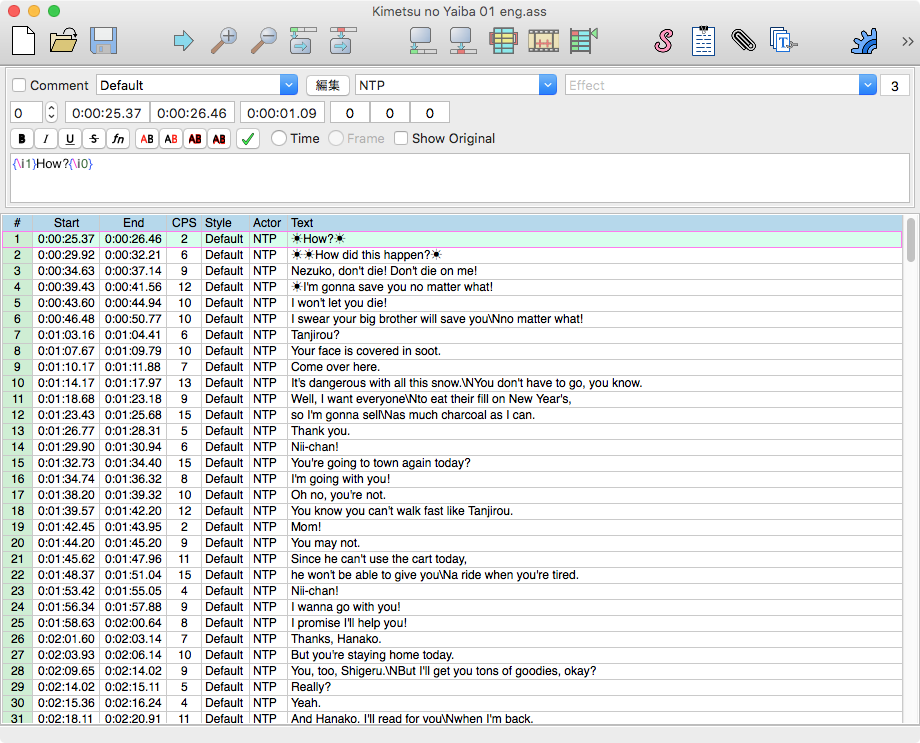
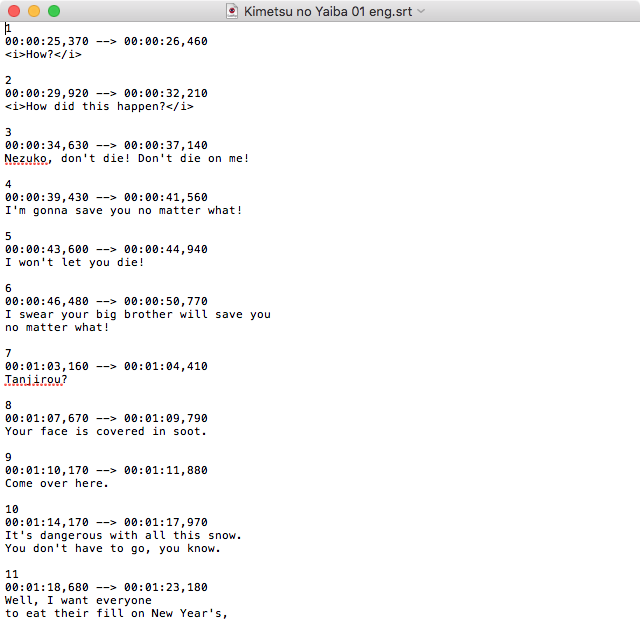

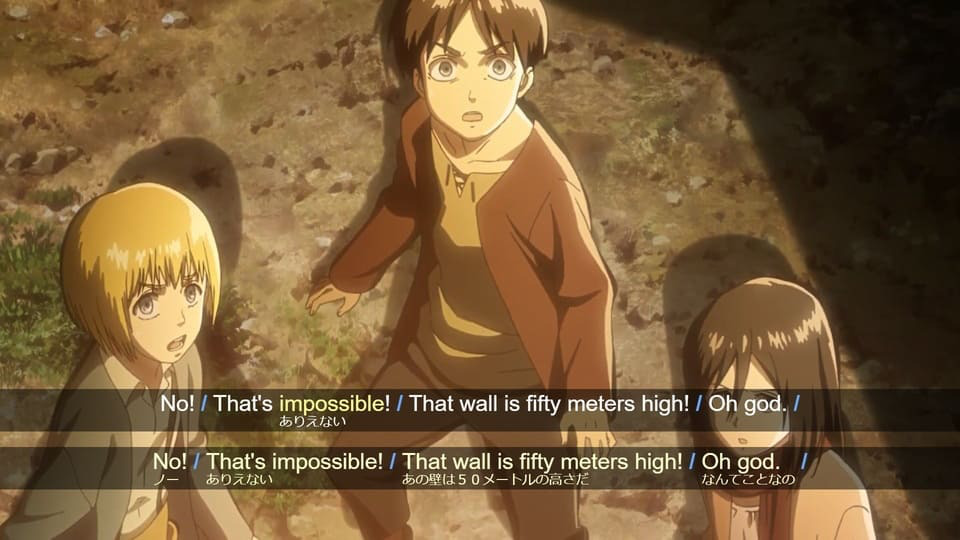
Comment